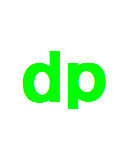パソコンといっても、いろいろな形状や大きさ・価格など、選ぶときは、種類が多くて迷ってしまうことでしょう。
ここでは、以下の種類に大別して、だいたいこのような用途に使われるという、見当がつけられるように説明します。
タワー型パソコンの主な特徴:拡張性が高い
本体ユニットの形状
タワー型パソコンの本体ユニットは、大きな箱形で直立した形状をしていてデスクトップパソコンの一種です。
特に拡張性、通気性、堅牢性に優れていて、個人使用からビジネス使用まで広く普及しています。
通常は筐体が大きいので床などに設置するので、デスク上スペースを有効に使うことができます。
高い拡張性
タワー型パソコンは、M/B(マザーボード)によりますが、筐体内部に余裕があるため、高い拡張性があります。
ユーザーは以下のようになパーツの追加・アップグレードすることがしやすい設計になっています。
・CPUの交換
・メモリーの増設
・拡張ボードの増設
・SSD、HDDの交換・増設
・ブルーレイドライブの接続など
但し、すべての交換・増設が無条件でできるわけではないので、M/Bの仕様を確認してパーツを選んで、交換・追加作業は慎重に行うようにしましょう。
高い冷却効果
タワー型の箱型デザインは、筐体内部が広くて通気性を重視した設計がされているため、冷却効果が高く高性能なCPUやグラフィックスカードを搭載しても十分対応できる設計になっています。
デザインによって違いはありますが、通気孔が多く設定されていたり、冷却ファンを多く搭載されていて内部の通気性が効率よく設計されています。
ゲーミングマシンには水冷仕様のものもありますので、自分の使用用途に最適な本体ユニットを選ぶようにしてください。
メンテナンスがしやすい
メンテナンスしやすい方が良いに決まってます。
たとえば、ディスク(SSD,HDD)が故障したり、容量不足で増設するとしても、交換作業のしやすさは重要です。
筐体内に余裕があることで、楽に安全に作業することができるのはおおきなメリットです。
ブルーレイディスクドライブ
5インチベイがあれば、ブルーレイディスクドライブなどのドライブを設置することができます。
最近はネット配信サービスを利用することが多いですが、映画やアニメのブルーレイディスク・DVDを持っている場合はパソコンで再生することができます。
また、ブルーレイディスクへの書き込みができるタイプであれば、データのバックアップに使用することもできて便利です。
ハイエンドゲーミングPCや専門用途に対応できる
タワー型パソコンは、その高い拡張性・通気性や冷却能力から、ハイエンドなゲーミングPCや、高度なグラフィックスデザイン・ビデオ編集などの専門用途に対応できます。
これらの分野は、各パーツの発熱との戦いとなるため、高い冷却機能が必須となり、ほぼタワー型PCの独壇場です。
デスクトップ環境:ディスプレイなど
デスクトップパソコンと同様に、ディスプレイ、キーボード、マウスなどの周辺機器を別途用意する必要があります。
デスク上には十分なスペースを確保できるので、ユーザーが自分好みの環境を構築することができます。
例えば、大型ディスプレイを配置したり、ディスプレイ2台並べて使用することもできるでしょう。
デメリット
デメリットは、設置にある程度のスペースが必要となるため、余裕がない場所へは設置しし難いということです。
あまり機械が好きでない方には、デザイン的に受け入れがたいメカメカしいかもしれません。
自作パソコンを組みやすい
自作パソコンを自作するとき、ほとんどタワー型を選択することになります。
理由は、大きな筐体は組み立て作業がしやすく、拡張性や通気性を確保しやすいからです。
それによって、使用するパーツの大きさに制限を受けにくくなるので、超高性能なゲーミングPCを制作することも、
日常用の平均的な性能で安定性の高いPCを作ることもできます。
タワー型パソコンのまとめ
携帯の必要がなくて、設置場所に余裕があればいちばんお勧めのパソコン形体です。
拡張性があり、通気性に優れた筐体は、いろいろな処理に対応することができます。
デスク上に設置する必要がないため、デスク上を広く有効に使えます。
デスクトップ型パソコン:省スペースで使いやすい
本体ユニットの形状
タワー型より小さめな本体ユニットとなり、テスク上に縦置きや横置きに設置することができます。
いろんなメーカーから、多種多様なデザイン・性能で販売されているので、機種選定には迷ってしまうかもしれません。
タワー型ほどではありませんが、ある程度の拡張性と通気性はあります。
性能バランスがよい:とても使い勝手が良い
パソコン設置にスペースを必要としない割には、本体ユニットに十分なインタフェースが用意されていて、幅広い用途に使用できます。
リーズナブルな入門用パソコンから、かなり高性能なパソコンまでありますので、高い拡張性を求めないのであればとても使いやすいパソコンと言えます。
ディスプレイも別売なので、自分の気に入ったサイズ・デザインのものを使用することができます。
デメリット
デメリットというわけではありませんが、とにかくバランスがいいので、何かに秀でているわけではないところがデメリットと言えばデメリットでしょうか。
デスクトップパソコンのまとめ
初めてパソコンを購入する方にはお勧めです。
理由は、とにかく選択肢が広いので、自分に合ったパソコンを探すことができるからです。
例えば、本体ユニットが片手に乗るような超小型パソコンから、タワー型に迫るような高性能なものまであります。
ディスプレイ一体型パソコン:省スペース
本体ユニットの形状
ディスプレイ内部にパソコン本体が埋め込まれている形状のパソコンです。
外部インタフェースはありますが、デザイン上それほど多くは用意されていません。
メリット
本体ユニットがないので、とても省スペースでデスク上を有効に使うことができます。 また、一体型なので余計なケーブルもなく、ほんとうにすっきりします。
デザイン性の高いパソコンが多いので、デザイン重視の方には向いているパソコンです。
デメリット
拡張性は期待できません。
本体ユニット一体型なのでディスプレイを交換することはできません。
ディスプレイ一体型パソコンのまとめ
デザインや必要な性能を十分検討することで、ずーと使い続けることができるパソコンになるでしょう。
入門用パソコンも多数販売されているので、最初に購入するとして検討するのもいいかもしれません。
ノートパソコン:携帯できるパソコン
ノートパソコンの形状
ノートパソコンは、ディスプレイ一体型(分離できる機種もある)で、バッテリー駆動可能な携帯性を重視した形状です。
デザイン性も高く、とても薄い形状であったり、高級な材質で堅牢に作られていたりします。
メリット
場所を選ばずに使える万能型のパソコンです。
タブレットの普及もありますが、ノートパソコンの需要はとても高くてたくさんの機種が販売されているので、選ぶのに困るくらいです。
デメリット
デスクトップ型パソコン、タワー型パソコンと比べると、CPU性能が低くなります。
モバイル重視のために省電力型CPUが使用されているためです。 ですが、新しいCPUであれば、十分な性能はあります。
拡張性は高くありません。 パーツの交換はほぼ無理ですが、機種によってはメモリ増設くらいはできることがあります。
ノートパソコンのまとめ
場所を選ばずに携帯して使用できるというのは、とても大きなメリットです。
外出先でコーヒー飲みながら使用したり、ビジネスシーンで打ち合わせに使用したりできるのは、このノートパソコンだけです。
もちろん、タブレットでも使用できますが、自由度と性能は比べるまでもなく、ノートパソコンが有利です。
ノートパソコンの機種を選ぶときは、どのようなことに使用するのかを決めましょう。
そうすると基本性能(CPU,メモリー容量など)を決めることができるので、その上でバッテリー性能やディスプレイの大きさや重量などを考慮して決めるようにしましょう。